TTR PDF To JPG kullanması çok kolay bir PDF’den resme dönüştürme yazılımıdır. Resim formatı olarak ise başta JPG olmak üzere, PNG, GIF, BMP ve TIF formatına da çevirebilir.
Bu yazılımın en güzel yanı ise toplu işlem özelliğine sahip olması. Bu sayede aynı anda çok sayıda PDF dosyasını JPG’ye veya diğer formatlara dönüştürebilirsiniz.
Dilerseniz pdf içindeki sayfaları girdiğiniz açı oranında döndürebilir, dönüştürülen JPG resimlere büyütme (yakınlaştırma) yapabilir veya sadece seçtiğiniz sayfaların çevrilmesini sağlayabilirsiniz.
Nasıl Kullanılır? PDF Nasıl JPEG Olur?
Bu program Java tabanlı bir taşınabilir yazılımdır ve portable olduğu için kurulum gerekmez. İndirdiğiniz ZIP arşivindeki klasörü masaüstüne çıkartın ve içindeki TTRDFToJPG3.jar dosyasına çift tıklayın. Eğer bilgisayarda JAVA yüklü ise çalışacaktır. Yüklü değilse, buradan ücretsiz olarak yükleyin. Zaten her bilgisayara mutlaka JAVA yüklemek gerekiyor.
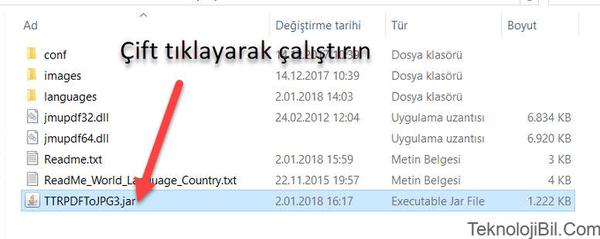
Programın ana penceresi aşağıda gösterilmiştir.
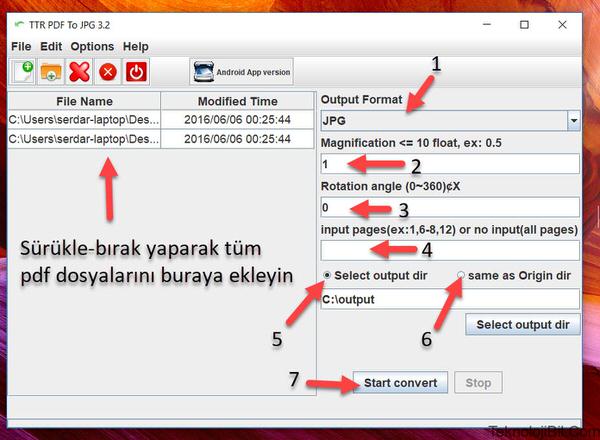
Burada pdf dosyalarını programa eklemek için sürükle-bırak yapabilir veya sol üst köşedeki yeşil renkli + simgesine tıklayarak açılan pencereden pdf dosyalarını seçip ekleyebilirsiniz.
Ardından 1 numaralı ok ile gösterilen Output Format bölümünden çevirmek istediğiniz resim formatını seçin. Bu sayfanın başlığında jpg yazdığım için ve JPG seçeneğini seçtim.
2 numaralı alandan büyütme (yakınlaştırma) oranını seçebilirsiniz. 1 ile 10 aralığında bir değer giriniz.
3 numaralı alandan pdf sayfalarını seçtiğiniz açı oranında saat yönünde döndürdükten sonra resme dönüştürmesini sağlayabilirsiniz. Bu alana kaç derecelik açı girerseniz, sayfayı o kadar döndürüyor. Sıfır ile 360 derece arasında bir değer giriniz.
Eğer pdf dosyasındaki tüm sayfaları yerine seçtiğiniz belirli sayfaların resme dönüştürülmesini istiyorsanız, bu sayfaların numarasını aralarında virgül bırakarak tek tek ekleyin. Mesela sayfa 40 ile 75 arasındaki sayfaları ve sayfa 114 ile 198 arasındaki sayfaları resme dönüştürmek isterseniz 40-75, 114-198 şeklinde girmeniz gerekiyor.
Eğer 6 numaralı seçenek işaretli ise, dönüştürülen resim dosyaları, pdf dosyası ile aynı klasöre kaydedilir.
Eğer 5 numaralı seçeneği işaretlerseniz, Select Output Dir butonuna tıklayarak oluşturulacak resim dosyalarının kaydedileceği klasörü seçebilirsiniz.
Son olarak 7 numaralı Start Converting butonuna tıklayarak işlemi tamamlayın.
Örnek olması amacıyla sadece 5,7,8 sayfalarını seçerek resme dönüştürdüm. İşlem bitince aşağıdaki gibi ufak bir pencerede mesaj görünür. Zaten birkaç saniyede bitti.

Pencerenin alt tarafında toplam kaç sayfanın resme çevrildiğini gösterir. Her iki pdf dosyasından 3 sayfayı JPG’ye çevirdiği için toplam 6 sayfa eder.
- Programı indir.
- Lisans: Ücretsiz.
- İşletim sistemi: Windows XP, Vista, Windows 7, Windows 8, Windows 10.